Adobe Photoshopは、写真、3D、さらにはビデオなど、あらゆる形式のビジュアルコンテンツを操作するための業界標準のグラフィック編集ソフトウェアであることがわかっています。
しかし、PhotoshopでPDFを編集できますか?
この記事では、その答えと、Photoshopの代わりにより優れたPDF 編集ソフトを紹介します。
PhotoshopでPDFを編集できますか?
「一般的にPDFの編集を目的としていないため、Acrobatでもかなり制限されています。PSでPDFを『編集』する唯一の方法は、ファイルをインポートしてラスタライズすることです。PS.Myleniumでは複数ページのPDFを作成できません。」-AdobeコミュニティのMylenium氏が語った。
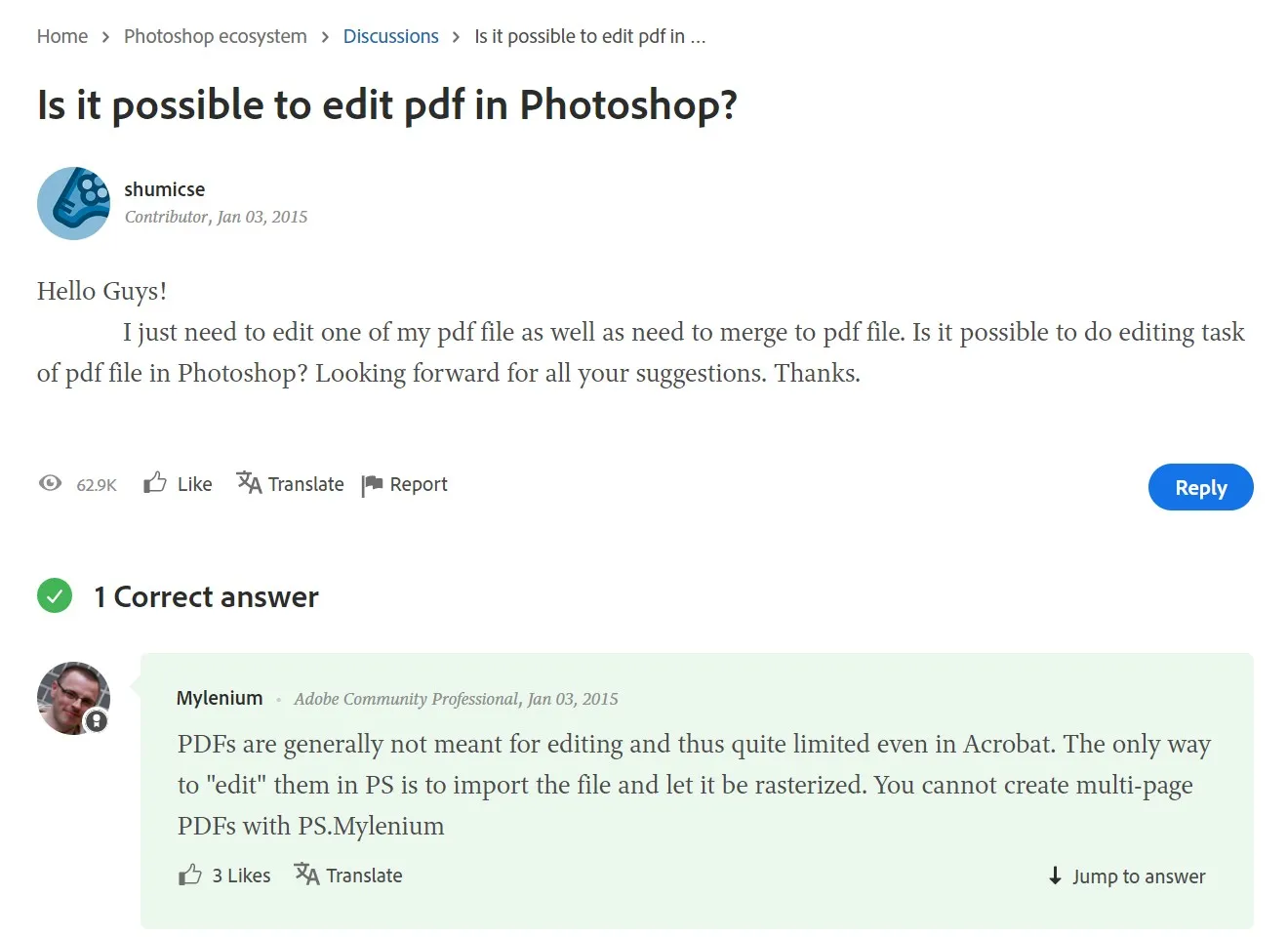
上記を考慮すると、Photoshopに代わるものを探す必要があり、その選択によってPhotoshop PDFエディターのすべての欠点が補われることに同意するでしょう。
徹底的な調査を行った結果、Photoshopに代わる最適な選択肢はUPDFであるという結論に達しました。
以下のボタンをクリックして、UPDFをダウンロード可能です。
Windows • macOS • iOS • Android 100%安全
Photoshopの代替案:最良のPDFエディター
WindowsとMacの両方で利用できるUPDF-PDFエディタを使用すると、ユーザーはPDFドキュメント上で必要なすべての編集機能を実行できます。このPDFエディターを使用して、PDFページの読み取り、注釈付け、編集、変換、共有、保護、整理を行うことができます。
Windows • macOS • iOS • Android 100%安全
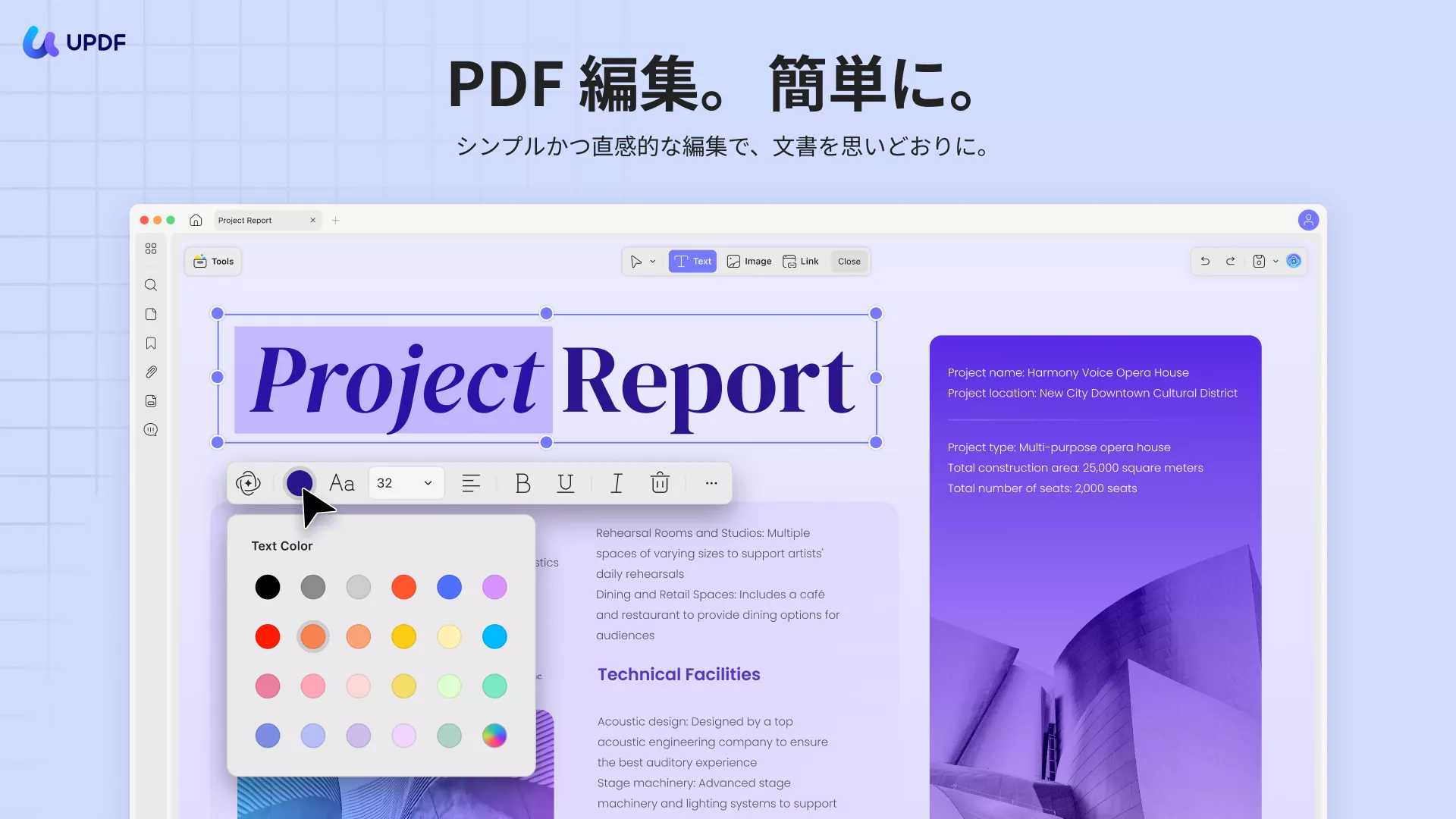
PDFファイルを受け取ってそれに変更を加えたい場合は、UPDFの編集機能を使用して、ドキュメントを希望どおりに変更することができます。
さらに、単語を追加、削除、置換する強力なテキスト変更機能もあります。
Photoshop PDFエディターほど洗練されていませんが、UPDFもPDFでの画像編集を可能にする上で多くの機能を備えています。
ユーザーは画像を追加または置換したり、切り取ったり回転したりできます。画像をドキュメントの別の部分または他のファイルで使用したい場合は、「抽出」ボタンをアクティブにして実行できます。
PDFドキュメントに注釈を付けて、ドキュメントのセクションを強調表示したり、下線を引いたり、選択した部分を取り消したりする機能もあります。
追加のメモを作成することもできるので、テキストを学習する場合に便利です。
次に、文書がフォームまたは契約書の場合、署名ツールを使用してユーザーが署名を含めることができます。
まず、文書内に電子的に署名を描画することができます。あるいは、ハードコピーの表面(できれば紙)に署名を追加し、それをスキャンしてPDFファイルにアップロードすることもできます。
PDFドキュメントの構造を変更したい場合、UPDFアプリを使用すると、ページ全体を抽出して別の場所に配置できます。PDFドキュメントの任意の部分に新しいページを挿入したり、既存のページを置き換えたりすることもできます。
その他の機能には、PDFドキュメントの他の形式への変換、スキャンされたPDFドキュメント内のテキストの認識などが含まれます。
PhotoshopでPDFを編集する方法
フォト ショップを使って、PDFドキュメントに対していくつかの編集機能を実行することもできます。PhotoshopでPDFを編集するには、次の手順を実行します。
ステップ1:PDFをPhotoshopにインポートする
ページの左上にある「ファイル>開く」セクションに移動して、PhotoshopでPDFを開きます。PDFドキュメントを見つけてクリックします。
ステップ2:PhotoshopでPDFを編集する設定を調整する
「選択」ボタンが表示され、PDFファイルを「ページ」形式で編集するか「画像」形式で編集するかを選択する必要があります。
「ページ」を選択した場合は、各ページを個別に編集する必要があります。
複数の画像を一度に編集したい場合は、「Control」(Windowsの場合)または「Command」(Macの場合)を押しながら、編集したい各ページを選択する必要があります。
一方、「画像」オプションをクリックすると、PDF内の画像のみを編集でき、テキストは編集できなくなります。

ステップ3: PhotoshopでPDFを編集し開始する
どちらを選択しても、次に開くページは適切な編集ページです。ここでは、図形、画像、注釈、調整レイヤーを追加できます。
ただし、テキストや画像は削除できないことに注意してください。何かを削除したい場合は、白いシェイプレイヤーの後ろに隠す必要がある場合があります。
次に、新しい白い表面に単語や画像を追加できます。
Photoshopの代替案でPDFを編集できるソフト – UPDF
PhotoshopでPDFを編集するとき上記の制限があることで、Photoshopに代わるものを探す必要があり、その選択によって、すべての欠点が補われるわけでしょう。
徹底的な調査を行った結果、最適な代替手段は UPDFであるという結論に至りました。
Windows、Mac、Android、iOSで利用できるUPDFを使用すると、ユーザーはPDFドキュメント上で必要なすべての編集機能を実行できます。
これにより、ユーザーはPDFページを簡単に編集、読み取り、注釈付け、変換、共有、保護、整理することができます。 以下のボタンからUPDFをダウンロードして、スムーズな編集体験をお楽しみください。
Windows • macOS • iOS • Android 100%安全
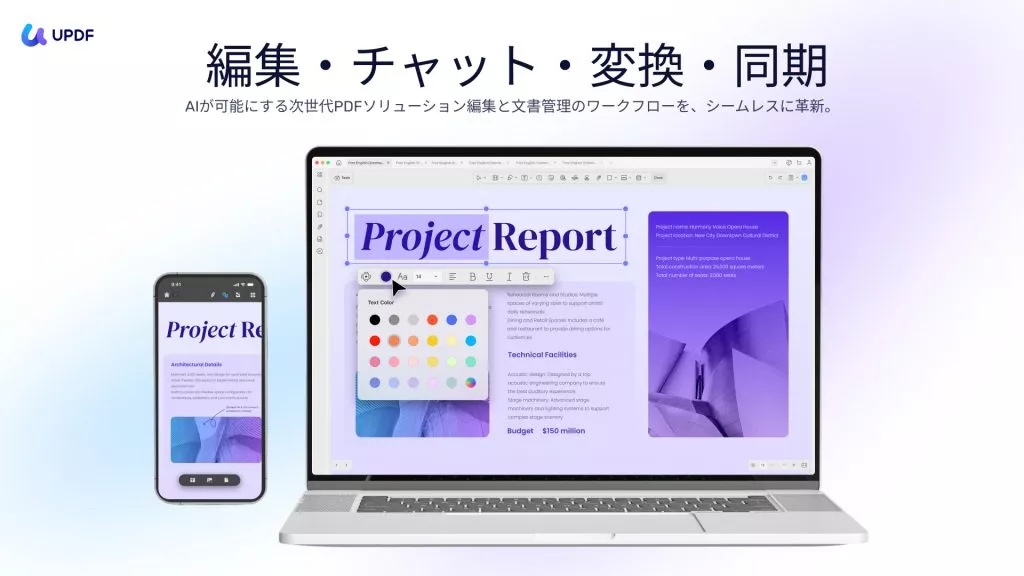
Photoshopを代わりソフトUPDFでPDFを編集する方法
上記のことから、UPDFが必須であることに同意していただけるでしょう。 そこで、UPDFでPDFを編集する必要がある場合に従うべきガイドを提供しました。
まず、UPDFをダウンロードしてましょう!
Windows • macOS • iOS • Android 100%安全
ステップ1:編集モードをアクティブにする
アプリを起動して編集したいドキュメントを開いたら、ドキュメントを編集モードにします。
ページの左側にあるメニューバーの中央に「編集」ボタンの記号が表示されます。ボタンをクリックすると、PDFドキュメントが編集可能になります。
ステップ2:ドキュメントで編集機能を実行する
多くの場合、編集では文書内の単語や画像を変更する必要がありますが、これはPDFファイル形式で通常許可されている機能です。
ただし、UPDFにはWordのような編集機能があり、文書に自由に書き込むことができます。
アプリ上でフォントのサイズ、種類、色などの設定を変更する編集機能を実行できます。単語を太字や斜体にしたり、ページの書式を変更したりすることもできます。
UPDFでは、リンクを追加および編集することもできます。追加されたリンクは、WebまたはPDFファイル内のページにリンクできます。UPDFでのPDFの編集は、簡単かつ迅速な作業です。
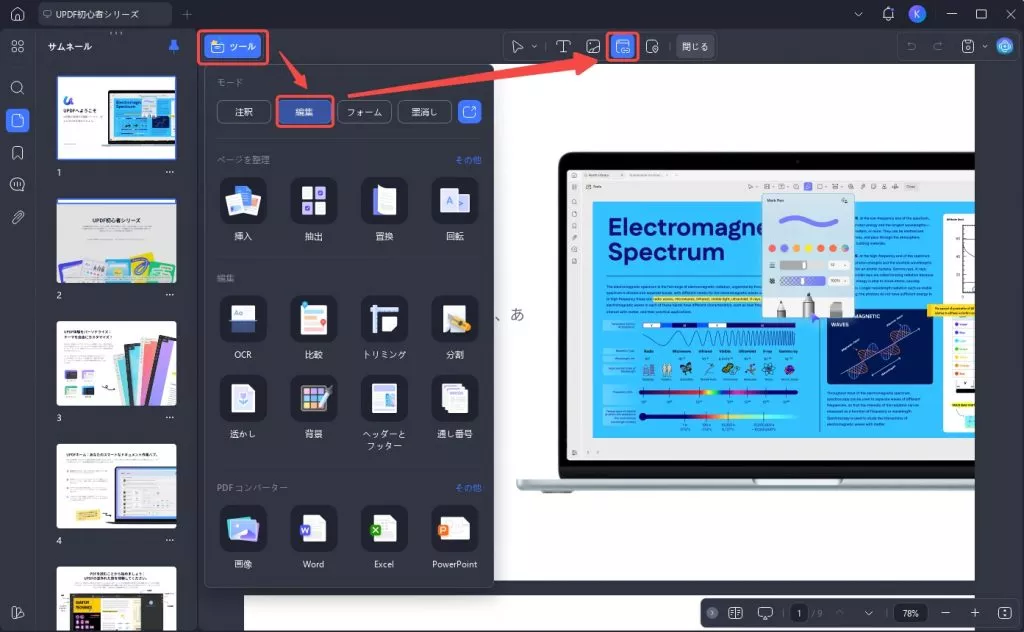
このPDF編集ソフトについて詳しく知りたい場合は、以下のビデオをご覧ください。PDFを編集する方法の詳細な手順が紹介されています。
PhotoshopとUPDFを比較する
| UPDF | Photoshop | |
| 価格 | 5,900円/年 10,300円/永久 | 4,600円ぐらい/年 2,950円ぐらい/年間(月払い) 35,300円ぐらい/年間(年払い) |
| 画像の編集 | ||
| PDFの文字編集 | ||
| OCR | ||
| PDFの整理 | ||
| PDFに注釈付 | ||
| PDFをロック |
よくある質問
1. PhotoshopでPDFを編集することができますか?
技術的にはPhotoshopを使用してPDFを編集できますが、できることにはいくつかの制限があります。
PhotoshopでPDFを開くことはできますが、ドキュメントではなく画像としてのみ開かれます。
つまり、PDFに注釈を追加することはできますが、テキストや画像などの既存の要素を編集することはできません。
たとえば、ドキュメントから要素を削除する唯一の方法は、クローンスタンプツールを使用して要素を覆うことです。
PDFファイルに高品質の画像を追加する必要がある場合は、FixThePhotoを使用して写真を補正することでワークフローをスピードアップできます。
2. PhotoshopでPDFを開くことはできますか?
はい。Photoshopを使用して、プログラム上の他のプロジェクトを開くのとほぼ同じ方法でPDFドキュメントを開くことができます。
ファイルを開くには、「ファイル>開く」を選択し、PDFドキュメントを選択するだけです。
3. PDFを編集したい場合、何が最適ですか?
PhotoshopはPDFドキュメントではなく画像ファイルを編集することを目的としているため、使用する場合にはいくつかの制限があります。
一方、UPDFは、PDFドキュメントのあらゆる側面を簡単かつ効果的に編集できるように設計されています。
PDFを編集することが目的の場合は、他のツールよりもUPDFの方が適しています。
以下のボタンをクリックして、UPDFをダウンロードします。
Windows • macOS • iOS • Android 100%安全
まとめ
PhotoshopでPDFを編集することができますが、ほとんどの場合制限されています。
主な欠点は、画像ベースのPDFにおけるPhotoshopでPDFを編集することに限定されているのです。
ここで、これらすべてを備えたUPDFが登場します。UPDFでPDFを編集する必要がある場合は、上記のガイドラインに従ってください。
Windows • macOS • iOS • Android 100%安全
 UPDF
UPDF
 Windows版UPDF
Windows版UPDF Mac版UPDF
Mac版UPDF iPhone/iPad版UPDF
iPhone/iPad版UPDF Android版UPDF
Android版UPDF UPDF AI オンライン
UPDF AI オンライン UPDF Sign
UPDF Sign PDF を読み取り
PDF を読み取り PDF を注釈付け
PDF を注釈付け PDF を編集
PDF を編集 PDF を変換
PDF を変換 PDF を作成
PDF を作成 PDF を圧縮
PDF を圧縮 PDF を整理
PDF を整理 PDF を結合
PDF を結合 PDF を分割
PDF を分割 PDF を切り抜き
PDF を切り抜き PDF ページを削除
PDF ページを削除 PDF を回転
PDF を回転 PDF を署名
PDF を署名 PDF フォーム
PDF フォーム PDFs を比較
PDFs を比較 PDF を保護
PDF を保護 PDF を印刷
PDF を印刷 バッチ処理
バッチ処理 OCR
OCR UPDF クラウド
UPDF クラウド UPDF AIについて
UPDF AIについて UPDF AIソリューション
UPDF AIソリューション AIユーザーガイド
AIユーザーガイド UPDF AIによくある質問
UPDF AIによくある質問 PDF要約
PDF要約 PDF翻訳
PDF翻訳 PDF説明
PDF説明 PDF付きチャット
PDF付きチャット 画像付きチャット
画像付きチャット PDFからマインドマップへの変換
PDFからマインドマップへの変換 AIでチャット
AIでチャット ユーザーガイド
ユーザーガイド 技術仕様
技術仕様 最新情報
最新情報 よくある質問
よくある質問 UPDF トリック
UPDF トリック ブログ
ブログ ニュースルーム
ニュースルーム UPDF レビュー
UPDF レビュー ダウンロード センター
ダウンロード センター お問い合わせ
お問い合わせ










